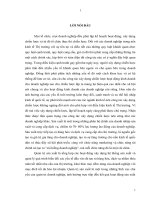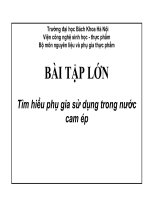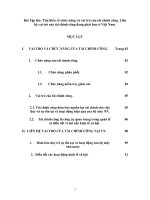Bài tập lớn: Tìm hiểu về Expert System Shell
Bạn đang xem bản rút gọn của tài liệu. Xem và tải ngay bản đầy đủ của tài liệu tại đây (528.75 KB, 30 trang )
Expertise2Go
Bài tập lớn: Tìm hiểu về Expert System Shell
Nhóm I K58B
21-Sep-11
Tìm hiểu về Expert System Shell
Nhóm I K58B
Trang | 2
Tìm hiểu về Expert System Shell
I.
Nhóm I K58B
Xác định bài toán
a. Bài toán đặt ra là gì?
i. Ngày nay, máy tính không còn là thứ đồ xa xỉ. Cùng với thời gian, máy tính
sẽ phải gặp những trục trặc, điều này có thể làm ảnh hưởng rất lớn đến công
việc của chúng ta. Có thể đó là một lỗi rất nặng, chúng ta cần một chuyên
gia trong lĩnh vực linh kiện máy tính giúp đỡ, nhưng cũng có thể đó chỉ là
do ổ điện của chúng ta không vào điện, một khe RAM vừa bị lỏng ra.
Chúng ta sẽ làm gì khi đó? Sẽ có hai giải pháp cho chúng ta lựa chọn hoặc
là tự mình xác định máy tính bị “bệnh” gì?, ta có thể sửa được không?, có
nguy hiểm lắm không?,… từ đó ta xác định được phương án đối phó. Thứ
hai bạn có thể đưa nó ra các trung tâm sửa chữa để được trợ giúp. Ở đó bạn
có thể phải ngồi chờ cả nửa ngày vì nếu để đó về thì sợ bị “luộc đồ”. Sẽ thật
ngớ ngẩn nếu phải ngồi đó chờ cả nửa ngày để được cắm lại một khe RAM
hay thay cáp tín hiệu của ổ cứng. Đó là trường hợp bạn đã tìm được cho
mình một cửa hàng sửa chữa đủ tin tưởng, nếu không thì sẽ không biết có
những chuyện gì sẽ xảy ra.
ii. Mặt khác, các bệnh thường gặp trong máy tính là không quá nhiều và
chúng cũng có những cách kiểm tra không đỏi hỏi một trình độ hiểu biết
sâu rộng. Trên cở sở phân tích các bệnh thường gặp trong máy tính để bàn
nhóm chúng em nhận thấy cần thực hiện: “phỏng đoán và đưa ra giải pháp
cho các bệnh thường gặp ở máy tính để bàn”.
b. Tầm quan trọng của bài toán
i. Input:
1. Đầu vào của bài toán là hiện trạng sự cố của máy tính. Dữ liệu này
sẽ do người sử cung cấp.
ii. Output.
1. Đầu ra của bài toán là các phỏng đoán về “bệnh” mà máy tính đang
gặp phải và giải pháp khắc phục.
iii. Vì sao cần bài toán này?
1. Ngày nay, linh kiện máy tính để bàn được bảo hành trong một
khoảng thời gian khá dài: ba năm cho ổ cứng, RAM, Mainboard,
CPU; 6 tháng cho chuột và bàn phím. Điều đó cho thấy việc trục trặc
kỹ thuật ở các linh kiện này có xác suất khá thấp. Các sự cố gặp phải
thường do phần mềm, do tiếp xúc giữa các linh kiện giảm sút sau
một thời gian hoạt động,… Những sự cố này ta có thể khắc phục
được nếu được chỉ dẫn.
2. Phần lớn những người dùng máy tính hiện này còn rất ít quan tâm
hay có rất ít kiến thức về các sự cố của máy tính. Khi sự cố xảy ra,
họ sẽ không biết phải sử lý thế nào và phải nhờ đến sự trợ giúp của
các thợ sửa chữa máy tính, nhưng không phải lúc nào ta cũng tìm
được một trung tâm sửa chửa đủ tin tưởng đảm bảo máy tính của
mình không bị “luộc”.
Trang | 3
Tìm hiểu về Expert System Shell
Nhóm I K58B
3. Trước tình hình đó, nhóm quyết định lựa chọn thực hiện phỏng đoán
và đưa ra giải pháp cho các bệnh thường gặp của máy tính để bàn.
c. Phạm vi bài toán.
i. Bài toán chỉ tập trung vào việc xây dựng phần mềm phỏng đoán và đưa ra
các giải pháp cho các bệnh của máy tính để bàn. Các bệnh được xét thường
là các bệnh có thể tự mình thực hiện khắc phục hoặc là để tìm ra bộ phận
gây ra sự cố giúp cho người sử dụng có được các nhận định và kiến thức để
sử dụng trong lúc bắt buộc phải đưa máy tới các trung tâm sửa chữa và bảo
hành.
ii. Bài toán được xây dựng với mục đích chia sẻ kiến thức và kinh nghiêm cho
tất cả mọi người một cách miễn phí.
d. Các giải pháp đề ra
i. Giới thiệu các giải pháp:
1. Giải pháp 1: Thực hiện đào tạo về các các bệnh thường gặp của máy
tính và phương pháp sửa chữa tới mọi người bằng các phương tiện
thông tin đại chúng và trên mạng chia sẻ.
2. Giải pháp 2: Xuất bản ebook chia sẻ, đồng thời xuất bản ấn bản sách
về các bệnh của máy tính.
3. Giải pháp 3: Xây dựng một phần mềm đáp ứng yêu cầu ở trên.
4. Giải pháp 4: Xây dựng một hệ chuyên gia phỏng đoán và đưa ra các
giải pháp thường gặp ở máy tính để bàn.
ii. Kết luận giải pháp lựa chọn:
1. Giải pháp 1:
a. Ưu điểm:
i. Có thể trực tiếp truyền thụ được kiến thức cho mọi
người.
ii. Có thể lấy các ý kiến phản hồi của người nghe.
iii. Có thể phát tán thông tin một cách rộng rãi nhanh
chóng.
b. Nhược điểm:
i. Chi phí cho một khóa đào tạo là không nhỏ do phải lên
giáo trình, thuê giảng viên, xây dựng chương trình và
chi phí đăng lên các phương tiện thông tin đại chúng.
ii. Khi máy tính chưa gặp sự cố có thể người sử dụng sẽ
không quan tâm tới những gì chúng ta muốn chia sẻ.
iii. Chưa tìm được nguồn kinh phí cho những chi phí phải
trả.
2. Giải pháp 2:
a. Ưu điểm:
i. Chi phí thấp.
b. Nhược điểm:
Trang | 4
Tìm hiểu về Expert System Shell
Nhóm I K58B
i. Khó phát tán thông tin.
ii. Trình bày bằng Ebook sẽ không thu hút được sự quan
tâm của người sử dụng.
iii. Đã có nhiều cuốn Ebook cũng với mục đích tương tự
nhưng chưa có được sự tin tưởng của người sử dụng.
iv. Việc tìm kiếm được giải pháp cho vấn đề sẽ khó khăn
đối với người sử dụng.
3. Giải pháp 3:
a. Ưu điểm:
i. Có thể xây dựng được một giao diện bắt mắt để tạo
hứng thú sử dụng cho người sử dụng.
ii. Dễ dàng chia sẻ tới mọi người, Nếu ta xây dựng một
service trên mạng thì việc sử dụng của mọi người sẽ
tiện lợi.
b. Nhược điểm:
i. Quá trình đưa ra giải pháp cho sự cố của người dùng
sẽ phải thực hiện qua việc xây dựng cây và duyệt cây
nên sẽ yêu cầu về hệ thống.
ii. Không có khả năng thông minh lên việc lấy dữ kiện từ
người dúng sẽ gặp nhiều khó khăn trong việc định
dạng dữ liệu nhập.
4. Giải pháp 4:
a. Ưu điểm:
i. Có khả năng suy diễn để đưa ra câu trả lời cho người
sử dụng.
ii. Việc đưa ra câu trả lời cho người sử dụng sẽ nhanh
chóng hơn.
iii. Có thể giúp cho mọi người được sử dụng tri thức của
chuyên gia.
iv. Vấn đề chúng ta đặt ra đã có nguồn tri thức chuyên gia
và có thể biểu diễn được.
v. Vấn đề cần giải quyết là nhỏ lên có thể hiện thực hệ
chuyên gia một cách dễ dàng.
b. Nhược điểm:
i. Việc thu thập tri thức chuyên gia phụ thuộc vào kinh
nghiệm của người thực hiện.
ii. Việc xây dựng hệ chuyên gia phải luôn luôn cập nhật
và nâng cấp, sẽ không có phiên bản cuối cùng.
5. Kết luận:
a. Từ việc phân tích ở trên kết hợp với mục đích của đề tài là
chia sẻ kiến thức tới tất cả mọi người và để tận dụng kiến thức
của những chuyên gia chúng ta sẽ hiện thực giải pháp xây
dựng hệ chuyên gia cho phép chạy trên mạng để người sử
Trang | 5
Tìm hiểu về Expert System Shell
Nhóm I K58B
dụng không phải cài đặt bất cứ phần mềm nào khác cũng có
thể sử dụng được. Điều này cũng làm cho việc chia sẽ và phổ
biến trở lên dễ dàng hơn. Ta chỉ cần đăng kí một máy chủ và
tên miền miễn phí sau đó đưa hệ chuyên gia của ta lên để mọi
người có thể sử dụng. Mặt khác trong khi máy tính của người
sử dụng không thể khởi động lên nếu ta lại yêu cầu người sử
dụng phải cài đặt mới có thể sự dụng sẽ rất khó khăn.
b. Trước những lựa chọn đó nhóm đã quyết định sử dụng một
“Expert System Shell” để xây dựng hệ chuyên gia của nhóm.
Điều này sẽ giúp giảm chi phí cho việc xây dựng hệ chuyên
gia. Điều này hoàn toàn phù hợp với mục đích của dự án là
xây dựng một hệ chuyên gia chia sẻ cho mọi người.
c. Sau khi đã quyết định giải pháp qua quá trình tìm hiểu nhóm
chúng em nhận thấy Shell: “eXpertise2Go” phù hợp với
những yêu cầu đặt ra của đề tài là miễn phí, có thể chạy hệ
chuyên gia trên mạng và dễ dàng xây dựng và cập nhật cơ sở
tri thức bằng giao diện đồ họa.
II.
Giới thiệu Shell eXpertise2Go
a. Tổng quan:
-
-
-
Công nghệ sử dụng: Shell eXpertise2Go được viết bằng Java, là một
ngôn ngữ lập trình hướng đối tượng. Khác với phần lớn ngôn ngữ lập
trình thông thường, thay vì biên dịch mã nguồn thành mã máy hoặc
thông dịch mã nguồn khi chạy, Java được thiết kế để biên dịch mã
nguồn thành bytecode, bytecode sau đó sẽ được môi trường thực thi.
Như vậy bằng cách này Java thường chạy nhanh hơn những ngôn ngữ
lập trình thông dịch khác như PHP, Python.
Cú pháp Java được xây dựng trên nền tảng từ C và C++ nhưng cú pháp
hướng đối tượng đơn giản hơn và ít tính năng xử lý cấp thấp hơn.
Chương trình viết bằng Java có thể chạy trên mọi nền tảng khác nhau
với điều kiện nó được cài JVM. Môi trường thực thi của Sun
Microsystems hiện hỗ trợ Sun Solaris, Linux, Mac OS…Ngoài ra một
số công ty, tổ chức cũng như cá nhân cũng có thể phát triển môi trường
thực thi Java cho những hệ điều hành khác, trong đó đáng kể là IBM
Java Platform hỗ trợ Windowx, Linux, AIX.
Để sử dụng được Shell eXpertise2Go chúng ta phải cần Java Runtime
Engine (JRE) được cài đặt và cấu hình đúng trên máy tính.
i. Cài đặt:
-
e2gRuleEngine là một Java applet được nhúng trong trang HTML để nó
chạy trong trình duyệt web của người dùng. Applet có thể được tải về từ
Trang | 6
Tìm hiểu về Expert System Shell
Nhóm I K58B
một máy chủ Web, trình duyệt của người dùng nạp và thực thi. Applet
tải cơ sở tri thức từ các máy chủ hoặc máy tính cá nhân và sau đó thực
hiện trong trình duyệt.
ii. Phân tích ưu nhược điểm của Shell eXpertise2Go
1. Ưu điểm:
Shell eXpertise2Go rất dễ dàng cài đặt, bạn chỉ cần
download trên internet, cài đặt và cấu hình phiên bản gần
đây (phiên bản 1.6.x trở lên) của Java Runtime Engine
(JRE) tương thích với máy là có thể bắt đầu sử dụng, bên
cạnh đó nó cũng tương đối dễ sử dụng.
Có thể kết hợp e2gRuleEngine vào những trang Web mà
người dùng phát triển.
2. Nhược điểm:
Đây là một phần mềm đang được phát triển, nó phục vụ
cho mục đích giáo dục và thực nghiệm nên giao diện
không được chú trọng, chưa được hợp lí.
Phần mềm này sẽ là nguyên mẫu cho việc phát triển trong
tương lai gần, vấn đề bắt sự kiện trong quá trình sử dụng
còn kém.
b. Giới thiệu sơ lượt về cách sử dụng Shell eXpertise2Go:
i. Cách sử dụng shell.
1. Bắt đầu e2gRuleWriter:
Trang | 7
Tìm hiểu về Expert System Shell
Nhóm I K58B
Giao diện của e2gRuleWriter
-
Màn hình đầu vào đại diện cho ba chế độ:
o
CONDITIONS: Điều kiện (Màu vàng).
o
ACTION: Hành động (Màu xanh lá).
o
RULE: Luật (Màu xanh nhạt).
-
e2gRuleWriter bắt đầu hoạt động trong chế độ CONDITIONS (điều
kiện) . Chọn một dòng ACTION để thay đổi phương thức của hành
động. Nhấp chuột vào cột RULE (luật) ở trên cùng của bảng để thay
đổi và loại trừ các luật.C
-
Chương trình luôn luôn khởi tạo bảng quyết định với 5 CONDITIONS
(điều kiện), 3 ACTION (Hành động) và 5 RULE (Luật). Các điều kiện,
hành động và luật có thể được thêm vào hoặc xóa đi trong suốt quá trình
phát triển.
-
Khi ở CONDITIONS (điều kiện) hoặc ACTION (Hành động) 1 hàng
trong đó được chọn thì sẽ có màu xanh lam. Cột RULE (Luật) được
chọn cũng sẽ có màu xanh lam. Một cột hoặc hàng được chọn khi ấn
vào bất kì nơi nào trong hàng hoặc cột. Có thể kéo và thả các cột RULE
Trang | 8
Tìm hiểu về Expert System Shell
Nhóm I K58B
(Luật) để sắp xếp lại chúng trên một số luật và kéo cột đến vị trí mong
muốn trong khi giữ chuột trái. Để thay đổi chiều rộng hiển thị của một
cột RULE (Luật), click vào thanh giữa các tiêu đề của luật, trong khi
giữ chuột trái, kéo thanh sang trái hoặc sang phải để tăng hoặc giảm
chiều rộng của cột.
-
Ngoài ra ta có thể thấy được các sự lựa chọn sau:
1. Add a condition : Thêm một hàng điều kiện mới vào bản quyết định.
Nếu một điều kiện đang được chọn, hàng mới sẽ được thêm vào
trước hàng đang lựa chọn. Nếu không có hàng điều kiện nào đang
được lựa chọn thì hàng mới thêm vào sau hàng điều kiện cuối cùng.
2. Add an action : Thêm một hàng hành động mới vào bảng quyết định.
Nếu một hàng hành động đang được chọn, hàng sẽ được thêm vào
trước hàng đang được lựa chọn.Nếu một hàng hành động không
được chọn, các dòng mới được thêm vào sau khi hàng hành động
cuối cùng.
3. Move selected row up : Khi e2gRuleWriter tạo ra một cơ sở tri thức cho
e2gRuleEngine, các điều kiện và các hành động là đầu ra theo thứ tự chúng xuất hiện
trong bảng quyết định (trên xuống dưới). Để thay đổi thứ tự, điều kiện hoặc hành động
hàng có thể được thay đổi vị trí bằng cách chọn hàng, sau đó nhấp vào Move selected
row up. Mỗi bấm vào nút di chuyển các điều kiện lựa chọn hoặc hành động lên một
hàng trong bảng quyết định. Vì khi điều kiện hay hành động đứng trước thì sẽ được ưu
tiên lựa chọn trước do đó với sự lựa chọn này người lập trình có thể thực hiện quy định
thứ tự các điều kiện được xét hay các hành động được lựa chọn đầu tiên.
4. Delete selected condition/action: Bấm vào nút này xóa nút điều kiện hoặc hành động
hiện đang được chọn. Nếu điều kiện đó đã được sử dụng trong một luật bất kì thì
chương trình sẽ đưa ra các tùy chọn trước khi xóa các. Khi bạn chắc chắn muốn xóa
thì sẽ chọn OK để xóa.
-
Để làm rõ quá trình phát triển e2gRuleWriter, chúng ta sẽ xét ví dụ:
Trang | 9
Tìm hiểu về Expert System Shell
−
Nhóm I K58B
Các yếu tố trong bảng quyết định trên là:
−
CONDITIONS (điều kiện) và giá trị của CONDITIONS (điều kiện)
có thể có:
i. precipitation (Lượng mưa):
1. expected (Dự kiến)
2. Not expected (Không dự kiến)
ii. the expected temperature ( Nhiệt độ dự kiến) number between
-30 and 120 ( Giữa -30 độ và 120 độ).
−
Các ACTION (Hành động) và giá trị có thể của ACTION (Hành
động):
i. the recommendation (Đề nghị)
ii. wear a raincoat ( Mặc áo mưa)
iii. wear your boots (Mang giày ống)
iv. wear whatever you want :default value if the recommendation
cannot be determined (Mặc gì bạn muốn: đây chính là giá trị
mặc định khi không có đề nghị nào được xác định).
−
Các thuộc tính của các Prompt (nhắc nhỏ, tư vấn):
Trang | 10
Tìm hiểu về Expert System Shell
Nhóm I K58B
i. precipitation (Lượng mưa)
1. multiple choice input (Nhiều sự lựa chọn)
2. allow input of certainty factor (CF) (Cho đầu vào một
CF (độ chắc chắn))
ii. the expected temperature (Nhiệt độ dự kiến)
1. numeric input (Số đầu vào)
2. acceptable range of input: -30 to 120 (Phạm vi chấp
nhận được của đầu vào là nhiệt độ từ -30 đến 120)
3.
allow input of certainty factor (Cho đầu vào một CF (độ chắc chắn))
−
Để nhập dữ liệu vào bảng quyết định bước đầu tiên là nhập
CONDITIONS (điều kiện), nhập điều kiện màn hình như sau:
i. Các bước để xác định "precipitation (lượng mưa)" bao gồm:
ii. Với hàng điều kiện đầu tiên được lựa chọn, click vào ô
EDITING (type name, ENTER).
iii. Nhập vào giá trị precipitation (lượng mưa).
iv. Bấm phím ENTER bạn sẽ thấy precipitation (lượng mưa) được
hiển thị như là các nhãn điều kiện đầu tiên trong bảng quyết
định.
Trang | 11
Tìm hiểu về Expert System Shell
Nhóm I K58B
v. Tiếp theo đến ô NEW LIST VALUE (type name, ENTER).
vi. Nhập giá trị expected (dự kiến) rồi ấn Enter, ta sẽ thấy giá trị
expected (dự kiến) bên trái của ô NEW LIST VALUE (type
name, ENTER).
vii. Làm tương tự, nhập giá trị not expected (dự kiến) rồi ấn Enter,
ta sẽ thấy giá trị expected (dự kiến) bên trái của ô NEW LIST
VALUE (type name, ENTER).
viii. Lựa chọn MultChoice ở prompt type.
ix. Trong hộp prompt: nhập According to the weather forecast,
precipitation is (theo dự báo thời tiết lượng mưa là) rồi ấn
Enter.
−
Trong quá trình nhập CONDITIONS (điều kiện) và ACTION (Hành
động) chúng ta có thể lưu lại bất cứ lúc nào bằng cách nhấn Save
decision table . Hộp thoại dưới đây sẽ xuất hiện, bạn chọn đường dẫn
đến thư mục mình mong muốn, gõ tên file với phần mở rộng tập tin .
kbt và nhấn Save decision table nút để hoàn thành việc lưu lại.
Trang | 12
Tìm hiểu về Expert System Shell
-
Nhóm I K58B
Bước thứ hai là xác định ACTION (hành động):
i.
Với hàng đầu tiên được lựa chọn, click vào ô EDITING (type
name, ENTER).
ii.
Bạn hãy nhập tên của hành động vào ô EDITTING sau đó nhấn
Enter để hoàn tất. Tên của hành động ngay lập tức sẽ được hiển
thị trên bảng.
iii.
Nếu hành động đó là một giải pháp mà hệ chuyên gia của bạn
muốn đưa ra cho người dùng thì bạn hãy check vào Goal? Tiếp
theo đến ô NEW LIST VALUE (type name, ENTER).
iv.
Nhập các giá trị của hành động vào ô NEW LIST VALUE sau đó
ấn Enter để thêm giá trị đó vào cho hành động.
v.
Bạn có thể tùy chọn cho hành động của mình là một đoạn văn
bản (check vào hộp “text”), một lựa chọn true-false (chọn ô
“T/F”) hay là dạng số (chọn ô “Num”)
Trang | 13
Tìm hiểu về Expert System Shell
-
Bước thứ ba là xác định RULE (luật):
i.
Để thiết lập các điều kiện và hành động tương ứng của luật bạn
hãy nhấp vào mã luật bất kì.
ii.
Click vào RULE 1 để để lựa chọn luật.
iii.
-
Nhóm I K58B
Nhập tên của luật vào ô EDTTING sau đó nhấn ENTER.
iv.
Trên cột chứa luật đang lựa chọn, bạn click double vào ô nằm
trên hàng của điều kiện mà bạn muốn đưa vào luật để thực hiện
lựa chọn giá trị của điều kiện tương ứng với luật đó.
v.
Tương tự như xây dựng RULE 1(luật 1) xây dưng RULE 2(luật
2).
vi.
Ta có thể thiết lập CF (độ chắc chắn ) cho mỗi the
recommendation (đề nghị) ở mỗi RULE (luật ) bằng lựa chọn CF.
Tạo lập một cơ sở tri thức: Bước cuối cùng là chọn độ chắc chắn (CF)
tối thiểu cho hành động bằng cách lựa chọn từ hộp MINCF để xác định
độ chắc chắn nhỏ nhất cho hành động đó và người sử dụng có thể tin
tưởng bao nhiêu phần trăm về sự lựa chọn đó. Sau đó để xem cơ sở tri
thức nhấn nút Display knowledge base. Một cửa sổ hiển thị cơ sở tri
thức với danh sách các luật, điều kiện, giá trị mặc định, và các tùy
chọn… của cơ sở tri thức ta vừa xây dựng, cơ sở tri thức xuất hiện ở
một cửa sổ mới:
Trang | 14
Tìm hiểu về Expert System Shell
-
III.
Nhóm I K58B
Để e2RuleEngine có thể sử dụng cơ sở tri thức bạn vừa tạo ra ở trên bạn
cần thực hiện một bước cuối cùng là lưu cơ sở tri thức lại bằng cách
nhấn vào nút Save knowledge base . Một hộp thoại tập tin sẽ mở ra cho
phép lựa chọn tên tập tin cơ sở tri thức. Tên này phải có phần mở rộng .
kb.
Cài đặt.
a. Xây dựng cơ sở dữ liệu.
Cơ sở dữ liệu của bài toán:
i.
Bệnh 1: Không có đèn nguồn, quạt nguồn không quay.
Bước đầu tiên: Hãy cắm lại giắc nguồn cho tiếp xúc tôt. Nếu sự cố không thể khắc
phục thì thực hiện bước 2: Mượn một nguồn còn tốt của một ai đó thay thế và thử. Nếu
được thì nguồn Máy tính của bạn đã gặp vấn đề. Điều này nằm ngoài khả năng của những
nghiệp dư như chúng ta. Hãy đưa nguồn tới một cửa hàng uy tín xem có thể sửa được
không. Nếu không được thì hãy nhịn ăn một tháng ta xắm cho chú máy yêu một bộ
nguồn mới. Chúc bạn dùng máy an toàn.
Trang | 15
Tìm hiểu về Expert System Shell
ii.
iii.
iv.
v.
Nhóm I K58B
Nếu nguồn của bạn đã kiểm tra an và hoạt động tốt. Bạn hãy dùng một vật dẫn
chập 2 đầu của công tắc khởi động. Nếu thành công thì công tắc của bạn gặp vấn đề. Hãy
đưa ra tiệm để thay thế bằng một công tắc khác.
Thì hỏng mạch điều khiển nguồn trên mainboard. Điều này cũng nằm ngoài khả
năng sửa chữa của bạn. Bạn hãy nhờ đến sự trợ giúp của các chuyên gia.
Bệnh 2: Có đèn nguồn, quạt nguồn có quay nhưng màn hình không lên và không có tiếng
kêu lỗi của loa case.
Nguồn mất điện áp PowerGood P.G. đây là lỗi của nguồn. Bạn không thể can thiệt
để sửa chữa vấn đề này được. Tốt nhất hãy đưa máy tính của bạn tới các chuyên gia để
được tư vấn.
Hỏng Mainboard. Phương pháp: Chắc chắn rằng loa bên trong cây đã hoạt động.
Sử dụng một CPU tốt, tháo hết Ram video card và các ổ đĩa ra khỏi mainboard. Nếu
không có tiếng Kêu, quạt CPU không hoạt động thì bạn cần phải đưa mainboard của bạn
tới cho những cửa hàng uy tín để được trợ giúp.
Lỗi Phần mềm trên ROM BIOS. Bạn hãy đưa máy cho các chuyên viên trợ giúp.
Lỗi của bạn có thể do Loa và Ram đồng thời bị hỏng. Phương pháp sửa: Hãy kiểm
tra lại loa trên cây của bạn hãy chắc chắn rằng nó hoạt động sau đó tháo Ram ra và vệ
sinh sạch sẽ bằng Xăng hay dầu RP7 sau đó cắm trở lại sao cho tiếp xúc tốt. Nếu vẫn
không được bạn hãy mượn một thanh Ram tốt của bạn bè để thử.
Bệnh 3: Có đèn nguồn, quạt nguồn có quay nhưng màn hình không lên và có tiếng kêu
Bip… dài khi khởi động case.
Máy của bạn đã có vấn đề ở Ram. Bước đầu tiên hãy tháo RAM và thực hiện vệ
sinh sạch sẽ bằng Xăng hay RP7 sau đó cắm lại cho tiếp xúc tốt. Nếu máy của bạn có
nhiều hơn 1 RAM hãy tháo các thanh đó ra thử từng thanh một ở tất cả các khe. Nếu vẫn
không được thì hãy dùng một thanh RAM tốt để thử nếu vẫn không được thì hiện tượng
mà bạn gặp phải không phải là ở Ram. Hãy xem các gợi ý khác.
Bệnh 4: có đèn nguồn, quạt nguồn có quay nhưng màn hình không lên và xuất hiện 1
tiếng Bip… dài và 3 tiêng Bip ngắn.
Lỗi video card . Khắc phục: bạn hãy tháo video card ra, thực hiện các biện pháp vệ
sinh thật sạch bằng xăng hoặc dầu RP7. Sau đó hãy cắm trở lại sao cho tiếp xúc tốt. Nếu
vẫn không được hãy mượn của bạn bè một video card tốt để thử. Nếu máy hoạt động bình
thường với video card vừa mang về bạn hãy đưa video card của bạn tới cho các chuyên
gia thiết bị để được giúp đỡ.
Bệnh 5: Máy tính thường xuyên bị treo, chậm so với tốc độ thực.
Vấn đền này có thể do quạt mát của CPU ngưng hoạt động. Bạn hãy kiểm tra và
làm vệ sinh hệ thống làm mát của máy.
Trang | 16
Tìm hiểu về Expert System Shell
vi.
vii.
Nhóm I K58B
Rất có thể quá trình hoạt động làm cho cáp tín hiệu ổ cứng hoặc cáp nguồn của ổ
cứng tiếp xúc chập trờn. Bạn hãy làm vệ sinh cáp và cắm lại cho tiếp xúc tốt. Nếu không
thành công bạn hãy mượn cáp tín hiệu tốt về thử lại và chuyển giác của cáp nguồn ổ
cứng. Chúc bạn thành công
Biểu hiện này cho thấy có thể máy tính của bạn đang bị nhiễm viruts. hãy cái đặt
một phần mềm viruts tốt update cho nó và thực hiện quét viruts toàn bộ hệ thống. Chúc
bạn thành công
Rất có thể ổ cứng do quá trình hoạt động đã bị bad ở phân vùng chứa hệ điều hành
bạn hãy dùng đĩa boot và scan ổ chứa hệ điều hành. Nếu phát hiện được bad thì sử dụng
phần mềm cắt đoạn bad đó đi. Điều này đòi hỏi bạn phải có kiên nhẫn và một chút hiểu
biết về cách dùng đĩa boot. Nếu không chắc chắn về khả năng của mình bạn hãy đưa máy
ra các tiệm sửa chữa có uy tín. Chúc bạn thành công.
Bệnh 6: Vào tới window thì reset lại ngay.
Có thể máy của bạn đã nhiễm virut tấn công vào file userini.exe. Bạn hãy vào dos
và loại bỏ tất cả các file autorun sau đó cop đè file userini.exe vào.
Máy của bạn có lẽ có khe RAM nào đó bị lỏng, hãy vệ sinh và căm lại chúng thật
cẩn thật.
Khả năng khác nữa là do máy của bạn đã bị quá tải nhiệt độ do quạt cpu hay quạt
tản nhiệt không hoạt động. bạn hãy kiểm tra lại hệ thống tản nhiệt để đảm bảo nó chạy
tốt.
Nếu bạn đã thử cài lại win báo lỗi và không thể cài đặt:
Máy của bạn có lẽ có khe RAM nào đó bị lỏng, hãy vệ sinh và cắm
lại chúng thật cẩn thật. Nếu không được hãy thử bằng một thanh RAM tốt để
kiểm chứng xem thanh RAM của bạn có vấn đề gì không. Nếu được thì bạn cần
đưa thanh RAM của mình cho các chuyên viên kỹ thuật để họ xem xét khắc
phục giúp bạn.
máy gắn 2 thanh ram khác chủng loại và khác tốc độ bus điều này
có thể bị sung đột nhưng thường thì khả năng này là rất ít xảy ra.
khô hoặc bị phồng lưng các tụ hóa lọc nguồn. Nếu trường hợp này
xảy ra chúng ta cũng cần sự can thiệp của các chuyên viên máy tính.
Máy bị xung đột thiết bị, gắn nhiều card trên PCI. Điều này chỉ xảy
ra khi bạn vừa thực hiện cắm một card mới vào máy tính. Nếu bạn vừa cắm một
card nào đó vào máy tính thì hãy tháo nó ra và thử khởi động lại.
Bệnh 7: Bị tắt ngẫu nhiên, khởi động lại hay xuất hiện màn hình xanh chết chóc.
Trang | 17
Tìm hiểu về Expert System Shell
Nhóm I K58B
Có thể RAM của bạn đã bị lỗi. Hãy thực hiện vệ sinh sạch sẽ RAM để loại bỏ
trường hợp lỗi do RAM tiếp xúc kém. Nếu vẫn không thành công thì thử với một thanh
RAM tốt xem kết quả của nó thế nào.
viii.
ix.
x.
Bệnh 8: Lỗi trong khi sử dụng các phần mềm cần nhiều RAM (3D Max, game 3D,…)
Có thể RAM của bạn đã bị lỗi. Hãy thực hiện vệ sinh sạch sẽ RAM để loại bỏ
trường hợp lỗi do RAM tiếp xúc kém. Nếu vẫn không thành công thì thử với một thanh
RAM tốt xem kết quả của nó thế nào.
Có thể bạn đang sử dụng các phần mềm yêu cầu RAM vượt quá khả năng cung cấp
của máy tính. Bạn hãy xem lại yêu cầu về cấu hình máy đối với phần mềm bạn đang
dùng mà bị lỗi. Nếu hệ thống không thể đáp ứng được yêu cầu phần cứng bạn lên hoặc là
gỡ bỏ phần mềm hoặc là nâng cấp RAM sao cho hệ thống có thể đảm bảo yêu cầu.
Bệnh 9: hình ảnh trên màn hình bị vỡ, xé…
Lỗi do RAM: Bạn hãy vệ sinh sạch sẽ RAM và thử lại. Nếu thấy không có tác
dụng hãy thử bằng một thanh RAM tốt. Nếu mọi cố gắng đều không đưa đến kết quả hãy
thử với các trường hợp sau.
Nhiều khả năng video card của bạn có lỗi. Bạn hãy vệ sinh sạch sẽ video card và
thử lại. nếu là card onboard (card liền) thì bạn có thể bỏ qua dự đoán này vì chúng ta sẽ
không thể thực hiện được việc sửa chữa mà bắt buộc phải đưa tới các chuyên viên máy
tính để được trợ giúp.
Một trường hợp nữa đó là bạn đã quên không cài driver cho card màn hình và
driver của màn hình. Hãy thực hiện có thể nó sẽ giải quyết vấn đề của bạn.
Bệnh 10: Lên màn hình nhưng không vào được win cùng với thông báo không tìm thấy ổ
đĩa khởi động.
Giải pháp:
Lỗi cáp nguồn hay cáp tín hiệu ổ cứng: bạn hãy thực hiện vệ sinh cáp nguồn và cáp
tín hiệu của ổ cứng sau đó cắm lại sao cho tiếp xúc tốt. Nếu thấy không được hãy thử
mượn cáp tín hiệu tốt của bạn bè và thử. Nếu mọi cố gắng đều vô vọng hãy xem giải
pháp tiếp theo.
Bạn khởi động lại máy vào BIOS xem ổ cứng có nhận hay không. Nếu ổ cứng
không nhận thì ổ cứng của bạn đã bị hỏng.
Nếu nhận ổ cứng thì lỗi là do hệ điều hành. Bạn hãy thực hiện cài lại hệ điều hành.
Chúc bạn thành công.
xi.
Bệnh 11: Lên màn hình nhưng không vào được win cùng với thông báo lỗi: Windows
could not start because the following file is missing or corrupt:
Trang | 18
Tìm hiểu về Expert System Shell
xii.
xiii.
Nhóm I K58B
\windows\system32\config\system You can attempt to repair this file by starting windows
setup using the origianal setup CD-ROM Select "r" at the first sereen to start repair .
Giải pháp:
Windows ko thể khởi động đc tại vì file khởi động của bạn bị lỗi hay bị mất rùi.
Bạn nên đưa đĩa window vào để cài đặt hay sửa lỗi lại.
Bệnh 12: Lên màn hình nhưng không vào được win cùng với thông báo lỗi: Invalid
boot.ini file.
Giải pháp:
Sửa chữa file boot.ini: tập tin boot.ini là một tập tin rất quan trọng quyết định toàn bộ quá
trình khởi động của Windows. Lỗi tập tin boot.ini thường xảy ra khi bạn cài đặt hệ điều
hành mới nhưng boot.ini vẫn chưa nhận ra và không tìm được hệ điều hành cần thiết để
khởi động. Lỗi ở tập tin boot.ini thường sẽ được windows thông báo “Invalid boot.ini
file” khi khởi động. Nếu đã vào được windows, bạn nên chỉnh sửa tập tin boot.ini cho
phù hợp với máy tính. Nhưng nếu bạn không rành thì tốt nhất bạn nên chép đè một tập tin
từ máy tính khác cũng cài windows XP. Ngoài ra, nếu không vào được windows, bạn có
thể dùng Recovery Console (Mục 4) để khắc phục. Sau khi đã vào được cửa sổ dòng lệnh
của Recovery Console, bạn nhập vào lệnh Bootcfg /lệnh. Với /lệnh là một trong các kí tự
sau:
Bệnh 13: Lên màn hình nhưng không vào được win cùng với thông báo lỗi NTLDR is
Missing Press any key to restart.
Giải pháp:
Lỗi này của bạn là bị thế file NTLDR - file này windown cần gọi để khởi động
Cách thứ nhất:
Bạn thực hiện như sau: cho đĩa cài Win vào ổ CD. Vào CMOS chỉnh lại boot bằng ổ CD
ROM. Để vào màn hình thiết lập thông tin trong CMOS tùy theo dòng máy chúng ta có
các cách sau:
Khi khởi động máy, đối với các mainboard thông thường hiện nay dùng phím DELETE.
Trên màn hình khởi động sẽ có dòng chữ hướng dẫn Press DEL to enter Setup.
Đối với dòng máy Compaq, HP dùng phím F10. Trên màn hình khởi động sẽ có dòng chữ
hướng dẫn F10 = Setup.
Đối với dòng máy DEL dùng phím F2. Trên màn hình khởi động sẽ có dòng chữ hướng
dẫn F2: Setup.
Tùy từng loại mainboard cách bố trí màn hình thiết lập CMOS khác nhau, các chức năng
với tên gọi cũng khác nhau.
Chọn dòng BIOS FEATURES SETUP (ADVANCED CMOS SETUP), tìm dòng First
Boot Device chỉnh lại là CD ROM, sau đó nhấn F10 để lưu lại\yes khởi động lại máy.
Trang | 19
Tìm hiểu về Expert System Shell
Nhóm I K58B
- Khởi động máy với đĩa CD cài đặt Windows. Nhấn phím bất kỳ khi xuất hiện thông báo
Press any key to boot from CD.
- Trong màn hình Welcome to setup, nhấn phím R (Repair) để khởi động Recovery
Console (RC).
- Nếu hệ thống cài đặt nhiều hệ điều hành (HĐH) khác nhau, chọn HĐH bị lỗi cần khắc
phục (lưu ý: nếu nhấn Enter khi chưa chọn HĐH, chương trình sẽ tự khởi động lại máy).
- Gõ mật khẩu của tài khoản Administrator.
- Tại dấu nhắc của RC, gõ dòng lệnh:
copy E:\I386\ntldr C:\
copy E:\I386\ntdetect.com C:\
(với E: là ổ CD-ROM, C: là phân vùng hệ thống) - Lưu ý là đường dẫn trên có thể sẽ
khác tùy thuộc vào máy của bạn
- Chọn Yes (Y) nếu xuất hiện hộp thoại xác nhận việc chép đè tập tin cũ.
- Gõ lệnh Exit để khởi động lại hệ thống.
Lưu ý:
- Để sử dụng RC bạn phải đăng nhập với tài khoản thuộc nhóm Administrators.
- Thông tin hướng dẫn được thực hiện trên hệ thống Windows XP. Với Windows 2000,
trong màn hình Welcome to setup, bạn nhấn phím R (Repair) để sửa lỗi Windows và chọn
C để khởi động RC.
Cách thứ 2
Nếu bạn biết cách dùng đĩa hirent boot, thì bạn kiếm 1 cái HR phiên bản 10.5 ấy. Trong
đó có cái fix NTLDR is missing.
Hoặc bạn qua 1 máy khác đang chạy XP, copy file NTLDR vào USB.
- Khởi động máy với đĩa CD cài đặt Windows. Nhấn phím bất kỳ khi xuất hiện thông báo
Press any key to boot from CD.
- Trong màn hình Welcome to setup, nhấn phím R (Repair) để khởi động Recovery
Console (RC).
Tại dấu nhắc của RC, gõ dòng lệnh:
copy G:\I386\ntldr C:\
trong đó G: là tên ổ đĩa CD ; C : là ổ đĩa chứa hệ điều hành XP.
Hoặc trong usb có file đó rồi thì bạn gõ copy H:\ntldr C:\
trong đó H : là tên ổ flash USB; C là ổ đĩa chứa hệ điều hành XP.
và restart máy là xong.
Trang | 20
Tìm hiểu về Expert System Shell
Nhóm I K58B
Cài đặt.
Bản đồ tư duy của hệ chuyên gia đang xây dựng: (nằm trong file đính kèm
BanDoTuDuy.jpg.
Với mỗi phương án của một bệnh ta sẽ xây dựng một luật và đặt phần giải pháp
vào hành động đích của luật.
Sau khi sử dụng shell chúng em đã được một cơ sở tri thức như sau:
b.
REM Generated by v1.01 of e2gRuleWriter 09/29/2011 08:13 from: Ver1.kbt
RULE [Lỗi nguồn cấp điện]
If [Hiện trạng của máy] = "Không vào điện"
Then [Giải Pháp] = "Sử dụng bút thử điện để kiểm tra xem điện đã vào đến chân của nguồn trên cây hay chưa (Chú ý an toàn
khi thực hiện). Sau khi bạn thực hiện xong thao tác này hãy quay trở lại để nhận được hỗ trợ nếu vẫn chưa khắc phục thành
công sự cố gặp phải. Cảm ơn bạn đã sử dụng phần mềm."
RULE [Lỗi Nguồn ATX trên cây.]
If [Hiện trạng của máy] = "Vào điện(đèn nguồn sáng) nhưng không vào được BIOS" and
[Quạt nguồn] = "Không quay"
Then [Giải Pháp] = "Bước đầu tiên: Hãy cắm lại giắc nguồn cho tiếp xúc tôt. Nếu sự cố không thể khắc phục thì thực hiện
bước 2: Mượn một nguồn còn tốt của một ai đó thay thế và thử. Nếu được thì nguồn Máy tính của bạn đã gặp vấn đề. Điều
này nằm ngoài khả năng của những nghiệp dư như chúng ta. Hãy đưa nguồn tới một cửa hàng uy tín xem có thể sửa được
không. Nếu không được thì hãy nhịn ăn một tháng ta xắm cho chú máy yêu một bộ nguồn mới. Chúc bạn dùng máy an
toàn."
RULE [Lỗi Công tắc khởi động.]
If [Hiện trạng của máy] = "Vào điện(đèn nguồn sáng) nhưng không vào được BIOS" and
[Quạt nguồn] = "Không quay"
Then [Giải Pháp] = "Nếu nguồn của bạn đã kiểm tra an và hoạt động tốt. Bạn hãy dùng một vật dẫn chập 2 đầu của công tắc
khởi động. Nếu thành công thì công tắc của bạn gặp vấn đề. Hãy đưa ra tiệm để thay thế bằng một công tắc khác."
RULE [Lỗi Công tắc khởi động.]
If [Hiện trạng của máy] = "Vào điện(đèn nguồn sáng) nhưng không vào được BIOS" and
[Quạt nguồn] = "Không quay"
Trang | 21
Tìm hiểu về Expert System Shell
Nhóm I K58B
Then [Giải Pháp] = "Thì hỏng mạch điều khiển nguồn trên mainboard. Điều này cũng nằm ngoài khả năng sửa chữa
của bạn. Bạn hãy nhờ đến sự trợ giúp của các chuyên gia."
RULE [Không tìm thấy ổ khời động]
If [Hiện trạng của máy] = "Vào điện(đèn nguồn sáng) nhưng không vào được BIOS" and
[Quạt nguồn] = "Có quay" and
[Màn hình] = "Có lên nhưng không tìm thấy ổ đĩa khởi động."
Then [Giải Pháp] = "Bạn hãy vào BIOS để kiểm tra xem máy tính đã nhận được ổ cứng của mình hay chưa. Nếu máy chưa
nhận ổ cứng hãy kiểm tra và cắm lại cáp dữ liệu cũng như cáp nguồn điện cho ổ cứng và thử lại. Nếu không cho kết quả như
ý bạn hãy thử lại với cáp tín hiệu khác. Nếu thành công thì bạn hãy sắm cho máy tính một cáp tín hiệu khác. Sau khi đã đảm
bảo nguồn điện và cáp tín hiệu ổn định. nếu trong BIOS nhận ổ cứng thì hệ điều hành của bạn đã gặp trục trặc. Nếu Cài lại hệ
điều hành mà vẫn không được thì nhiều khả năng ổ cứng của bạn đã gặp vấn đề. Hãy đưa nó cho những chuyên gia sửa
chữa."
RULE [Lỗi Nguồn mất điện áp PowerGood]
If [Hiện trạng của máy] = "Vào điện(đèn nguồn sáng) nhưng không vào được BIOS" and
[Quạt nguồn] = "Có quay" and
[Màn hình] = "Không lên" and
[Báo tiếng kêu] = "Không có tiếng kêu"
Then [Giải Pháp] = "Nguồn mất điện áp PowerGood P.G. đây là lỗi của nguồn. Bạn không thể can thiệt để sửa chữa
vấn đề này được. Tốt nhất hãy đưa máy tính của bạn tới các chuyên gia để được tư vấn."
RULE [Lỗi MainBoard.]
If [Hiện trạng của máy] = "Vào điện(đèn nguồn sáng) nhưng không vào được BIOS" and
[Quạt nguồn] = "Có quay" and
[Màn hình] = "Không lên" and
[Báo tiếng kêu] = "Không có tiếng kêu"
Then [Giải Pháp] = "Hỏng Mainboard. Phương pháp: Chắc chắn rằng loa bên trong cây đã hoạt động. Sử dụng một CPU tốt,
tháo hết Ram video card và các ổ đĩa ra khỏi mainboard. Nếu không có tiếng Kêu, quạt CPU không hoạt động thì bạn cần
phải đưa mainboard của bạn tới cho những cửa hàng uy tín để được trợ giúp."
RULE [Lỗi phần mềm trên ROM BIOS]
Trang | 22
Tìm hiểu về Expert System Shell
Nhóm I K58B
If [Hiện trạng của máy] = "Vào điện(đèn nguồn sáng) nhưng không vào được BIOS" and
[Quạt nguồn] = "Có quay" and
[Màn hình] = "Không lên" and
[Báo tiếng kêu] = "Không có tiếng kêu"
Then [Giải Pháp] = "-
Lỗi Phần mềm trên ROM BIOS. Bạn hãy đưa máy cho các chuyên viên trợ giúp."
RULE [Lỗi Ram và loa đồng thời]
If [Hiện trạng của máy] = "Vào điện(đèn nguồn sáng) nhưng không vào được BIOS" and
[Quạt nguồn] = "Có quay" and
[Màn hình] = "Không lên" and
[Báo tiếng kêu] = "Không có tiếng kêu"
Then [Giải Pháp] = "Lỗi của bạn có thể do Loa và Ram đồng thời bị hỏng. Phương pháp sửa: Hãy kiểm tra lại loa trên cây
của bạn hãy chắc chắn rằng nó hoạt động sau đó tháo Ram ra và vệ sinh sạch sẽ bằng Xăng hay dầu RP7 sau đó cắm trở lại
sao cho tiếp xúc tốt. Nếu vẫn không được bạn hãy mượn một thanh Ram tốt của bạn bè để thử."
RULE [Lỗi RAM]
If [Hiện trạng của máy] = "Vào điện(đèn nguồn sáng) nhưng không vào được BIOS" and
[Quạt nguồn] = "Có quay" and
[Màn hình] = "Không lên" and
[Báo tiếng kêu] = "Bip dài liên tục"
Then [Giải Pháp] = "Máy của bạn đã có vấn đề ở Ram. Bước đầu tiên hãy tháo RAM và thực hiện vệ sinh sạch sẽ bằng Xăng
hay RP7 sau đó cắm lại cho tiếp xúc tốt. Nếu máy của bạn có nhiều hơn 1 RAM hãy tháo các thanh đó ra thử từng thanh một
ở tất cả các khe. Nếu vẫn không được thì hãy dùng một thanh RAM tốt để thử nếu vẫn không được thì hiện tượng mà bạn
gặp phải không phải là ở Ram. Hãy xem các gợi ý khác."
RULE [Quá tải nhiệt độ]
If [Hiện trạng của máy] = "Trong quá trình sử dụng có trục trặc" and
[Treo máy do quá tải nhiệt] = "Vào tới Window nhưng khởi động lại ngay."
Then [Giải Pháp] = "Có thể Quạt chíp hoặc quạt nguồn của bạn đã gặp trục trặc. Bạn hãy kiểm tra và đảm bảo rằng quạt chip
và quạt Nguồn, hệ thống làm mát của bạn hoạt động bình thường. nếu sau khi thao tác vẫn thấy máy không hoạt động hãy thử
với các lựa chọn khác."
Trang | 23
Tìm hiểu về Expert System Shell
Nhóm I K58B
RULE [Lỗi WIN]
If [Hiện trạng của máy] = "Trong quá trình sử dụng có trục trặc" and
[Treo máy do quá tải nhiệt] = "Vào tới Window nhưng khởi động lại ngay."
Then [Giải Pháp] = "Hiện tượng của máy cho thấy có thể Win của bạn gặp vấn đề hoặc do bạn dính virust reset. Bạn hãy sử
dụng đĩa Boot để di chuyển các file quan trọng và thực hiện cài đăt lại hệ điều hành."
RULE [Lỗi video Card và loa đồng thời.]
If [Hiện trạng của máy] = "Vào điện(đèn nguồn sáng) nhưng không vào được BIOS" and
[Quạt nguồn] = "Có quay" and
[Màn hình] = "Không lên" and
[Báo tiếng kêu] = "Một tiếng bíp dài và 3 tiếng bíp ngắn"
Then [Giải Pháp] = "Lỗi video card . Khắc phục: bạn hãy tháo video card ra, thực hiện các biện pháp vệ sinh thật sạch bằng
xăng hoặc dầu RP7. Sau đó hãy cắm trở lại sao cho tiếp xúc tốt. Nếu vẫn không được hãy mượn của bạn bè một video card
tốt để thử. Nếu máy hoạt động bình thường với video card vừa mang về bạn hãy đưa video card của bạn tới cho các chuyên
gia thiết bị để được giúp đỡ." @ 50
RULE []
If [Hiện trạng của máy] = "Vào BIOS nhưng không khởi động được Win" and
[Thông báo lỗi] = "Invalid boot.ini file"
Then [Giải Pháp] = "Sửa chữa file boot.ini: tập tin boot.ini là một tập tin rất quan trọng quyết định toàn bộ quá trình khởi
động của Windows. Lỗi tập tin boot.ini thường xảy ra khi bạn cài đặt hệ điều hành mới nhưng boot.ini vẫn chưa nhận ra và
không tìm được hệ điều hành cần thiết để khởi động. Lỗi ở tập tin boot.ini thường sẽ được windows thông báo “Invalid
boot.ini file” khi khởi động. Nếu đã vào được windows, bạn nên chỉnh sửa tập tin boot.ini cho phù hợp với máy tính. Nhưng
nếu bạn không rành thì tốt nhất bạn nên chép đè một tập tin từ máy tính khác cũng cài windows XP. Ngoài ra, nếu không vào
được windows, bạn có thể dùng Recovery Console (Mục 4) để khắc phục. Sau khi đã vào được cửa sổ dòng lệnh của
Recovery Console, bạn nhập vào lệnh Bootcfg /lệnh. Với /lệnh là một trong các kí tự sau: /Add: quét toàn bộ ổ đĩa để tìm
toàn bộ các hệ điều hành và cho phép bạn thêm bất cứ cái nào vào tập tin boot.ini /Scan: quét toàn bộ các hệ điều hành trong
máy tính /List: liệt kê các phần tử của tập tin boot.ini /Default: thiết lập hệ điều hành mặc định thành hệ điều hành khởi
động chính. /Rebuild: tạo lại file boot.ini hoàn toàn mới."
RULE [Lỗi mất file hệ thống]
If [Hiện trạng của máy] = "Vào BIOS nhưng không khởi động được Win" and
Trang | 24
Tìm hiểu về Expert System Shell
Nhóm I K58B
[Thông báo lỗi] = "Windows could not start because the following file is missing or corrupt:
\windows\system32\config\system You can attempt to repair this file by starting windows setup using the origianal setup CDROM Select r at the first sereen to start repair"
Then [Giải Pháp] = "Windows ko thể khởi động đc tại vì file khởi động của bạn bị lỗi hay bị mất rùi. Bạn nên đưa đĩa
window vào để cài đặt hay sửa lỗi lại"
RULE [Lỗi mất file hệ thống]
If [Hiện trạng của máy] = "Vào BIOS nhưng không khởi động được Win" and
[Thông báo lỗi] = "NTLDR is Missing Press any key to restart"
Then [Giải Pháp] = "Lỗi này của bạn là bị thế file NTLDR - file này windown cần gọi để khởi động- Cách thứ nhất: Bạn
thực hiện như sau: cho đĩa cài Win vào ổ CD Vào CMOS chỉnh lại boot bằng ổ CD ROM - Để vào màn hình thiết lập thông
tin trong CMOS tùy theo dòng máy chúng ta có các cách sau: Khi khởi động máy, đối với các mainboard thông thường hiện
nay dùng phím DELETE. Trên màn hình khởi động sẽ có dòng chữ hướng dẫn Press DEL to enter Setup. Đối với dòng máy
Compaq, HP dùng phím F10. Trên màn hình khởi động sẽ có dòng chữ hướng dẫn F10 = Setup. Đối với dòng máy DEL dùng
phím F2. Trên màn hình khởi động sẽ có dòng chữ hướng dẫn F2: Setup. Tùy từng loại mainboard cách bố trí màn hình thiết
lập CMOS khác nhau, các chức năng với tên gọi cũng khác nhau. Chọn dòng BIOS FEATURES SETUP (ADVANCED
CMOS SETUP), tìm dòng First Boot Device chỉnh lại là CD ROM, sau đó nhấn F10 để lưu lại\yes khởi động lại máy. - Khởi
động máy với đĩa CD cài đặt Windows. Nhấn phím bất kỳ khi xuất hiện thông báo Press any key to boot from CD. - Trong
màn hình Welcome to setup, nhấn phím R (Repair) để khởi động Recovery Console (RC). - Nếu hệ thống cài đặt nhiều hệ
điều hành (HĐH) khác nhau, chọn HĐH bị lỗi cần khắc phục (lưu ý: nếu nhấn Enter khi chưa chọn HĐH, chương trình sẽ tự
khởi động lại máy). - Gõ mật khẩu của tài khoản Administrator. - Tại dấu nhắc của RC, gõ dòng lệnh: copy E:\I386\ntldr C:\
copy E:\I386\ntdetect.com C:\ (với E: là ổ CD-ROM, C: là phân vùng hệ thống) - Lưu ý là đường dẫn trên có thể sẽ khác tùy
thuộc vào máy của bạn - Chọn Yes (Y) nếu xuất hiện hộp thoại xác nhận việc chép đè tập tin cũ. - Gõ lệnh Exit để khởi động
lại hệ thống. Lưu ý: - Để sử dụng RC bạn phải đăng nhập với tài khoản thuộc nhóm Administrators. - Thông tin hướng dẫn
được thực hiện trên hệ thống Windows XP. Với Windows 2000, trong màn hình Welcome to setup, bạn nhấn phím R (Repair)
để sửa lỗi Windows và chọn C để khởi động RC. Cách thứ 2 Nếu bạn biết cách dùng đĩa hirent boot, thì bạn kiếm 1 cái HR
phiên bản 10.5 ấy. Trong đó có cái fix NTLDR is missing. Hoặc bạn qua 1 máy khác đang chạy XP, copy file NTLDR vào
USB. - Khởi động máy với đĩa CD cài đặt Windows. Nhấn phím bất kỳ khi xuất hiện thông báo Press any key to boot from
CD. - Trong màn hình Welcome to setup, nhấn phím R (Repair) để khởi động Recovery Console (RC). Tại dấu nhắc của RC,
gõ dòng lệnh: copy G:\I386\ntldr C:\ trong đó G: là tên ổ đĩa CD ; C : là ổ đĩa chứa hệ điều hành XP. Hoặc trong usb có file
đó rồi thì bạn gõ copy H:\ntldr C:\ trong đó H : là tên ổ flash USB; C là ổ đĩa chứa hệ điều hành XP. và restart máy là xong."
RULE [Lỗi mất file hệ thống]
If [Hiện trạng của máy] = "Vào BIOS nhưng không khởi động được Win" and
[Thông báo lỗi] = "Không tìm thấy ổ đĩa khởi động."
Then [Giải Pháp] = "ỗi cáp nguồn hay cáp tín hiệu ổ cứng: bạn hãy thực hiện vệ sinh cáp nguồn và cáp tín hiệu của ổ cứng
sau đó cắm lại sao cho tiếp xúc tốt. Nếu thấy không được hãy thử mượn cáp tín hiệu tốt của bạn bè và thử. Nếu mọi cố gắng
đều vô vọng hãy xem giải pháp tiếp theo."
Trang | 25